
Windows är just nu det bästa och mest använda operativsystemet för stationära datorer. Operativsystemet är just nu installerat på miljontals datorer och bärbara datorer. Dessutom erbjuder Windows användarna fler funktioner och anpassningsalternativ än alla andra operativsystem för stationära datorer.
Om vi pratar om anpassning kan du applicera skal, ändra bakgrundsbilder, ändra ikoner etc. Det är inte många som vet, men Windows låter dig också skapa osynliga mappar. Osynliga mappar kan vara till hjälp om du vill dölja dina känsliga data.
Vi har alla känsliga uppgifter på våra datorer som vi vill dölja för andra. Det är här de osynliga mapparna kommer till användning. Du kan lagra dessa känsliga uppgifter i en osynlig mapp. Ingen kunde se den osynliga mappen förutom du.
Steg för att skapa osynliga mappar i Windows 10/11
Så i den här artikeln kommer vi att dela några av de bästa arbetsmetoderna för att skapa en osynlig mapp på Windows 10/11-datorer.
1. Skapa först en ny mapp på valfri enhet där du vill göra den osynliga mappen.
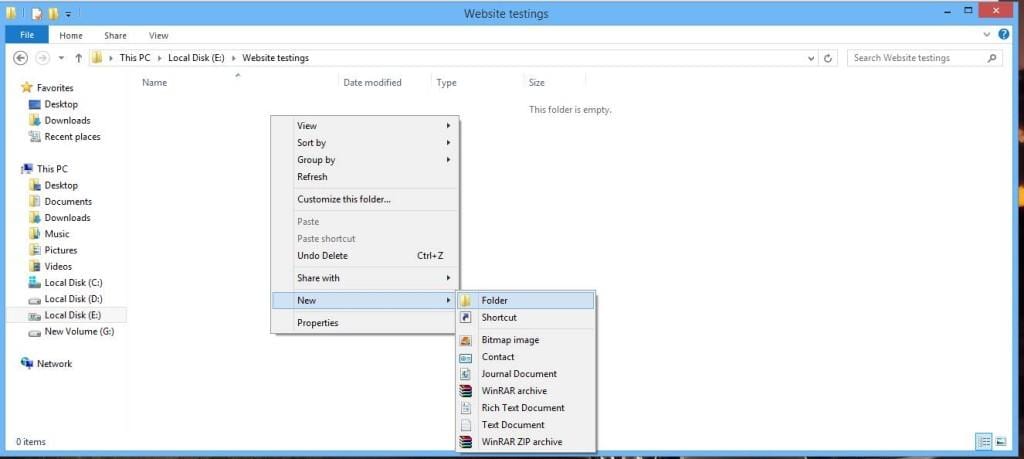
2. Högerklicka nu på en mapp och välj egenskaper, och under fliken Anpassa, välj ändringsikonen och välj en tom ikon för din mapp.
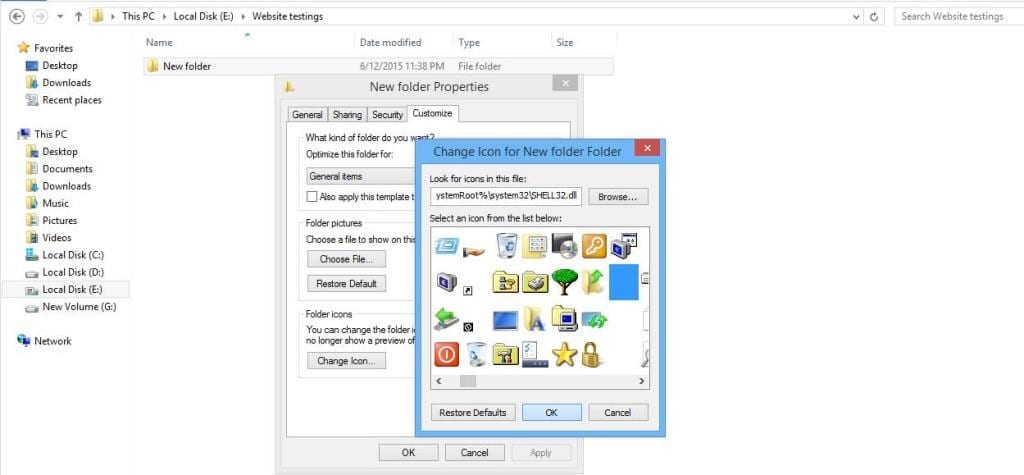
3. Byt nu namn på mappen, rensa all text som redan finns där, tryck på ALT-knappen och skriv 0160 på det numeriska tangentbordet.
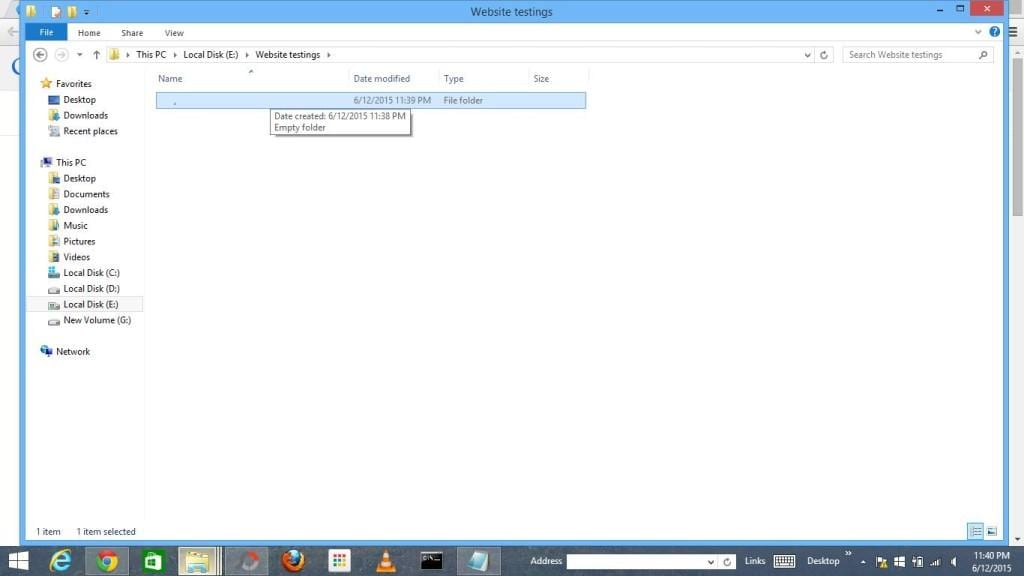
4. Nu kommer mappen att bli osynlig, och bara du kommer att veta om den mappen, och du kan bara komma åt den för att spara dina filer där.
Skapa mappen och gömma den internt
I den här metoden kommer du inte att byta namn på eller ändra filtypen. Funktionen ges i fönstren som initierar sig själv, vilket är mycket oupptäckt för många. Så följ denna användbara metod som kommer att dölja din mapp på nolltid.
1. Välj den mapp du vill dölja. Högerklicka sedan på den och välj alternativet Egenskaper som finns längst ned i popup-fönstret.
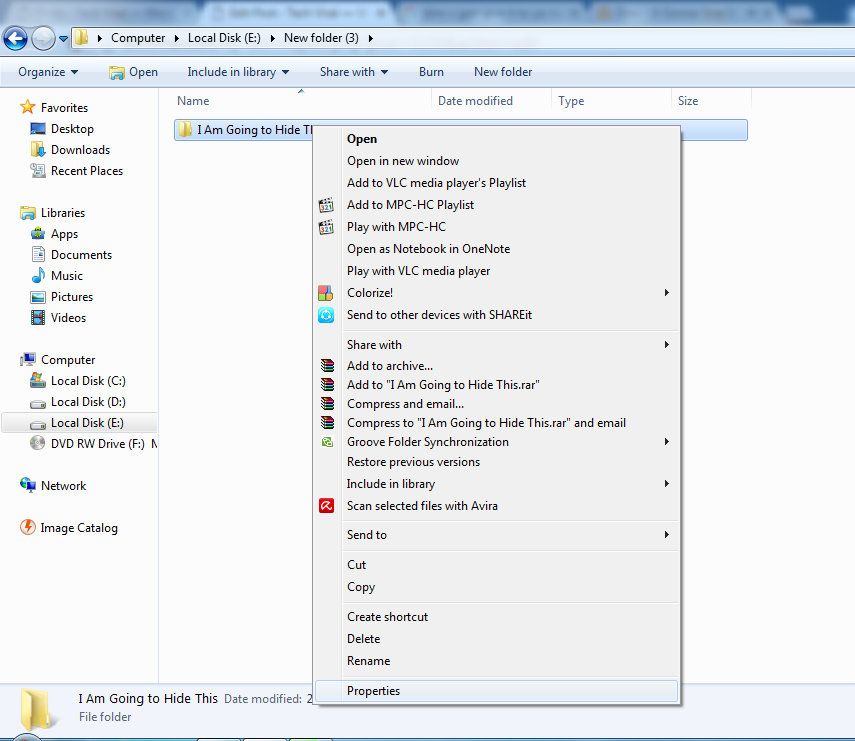
2. Nu kan du se alternativet Attribut på fliken Allmänt i Egenskaper. Avmarkera Read-Only och välj alternativet Hidden och klicka på Apply och sedan Ok.
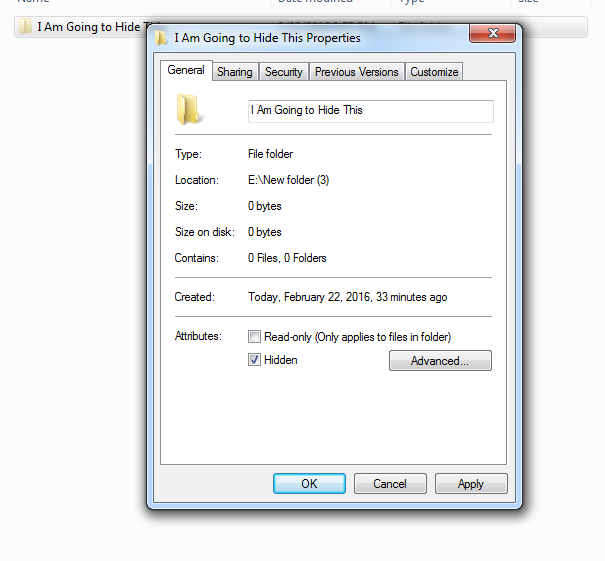
3. Det är det! Mappen kommer att vara borta. Det är mer än osynligt; du kommer inte att se mappen igen förrän du tar tillbaka den. Låt oss veta hur vi tar tillbaka det.
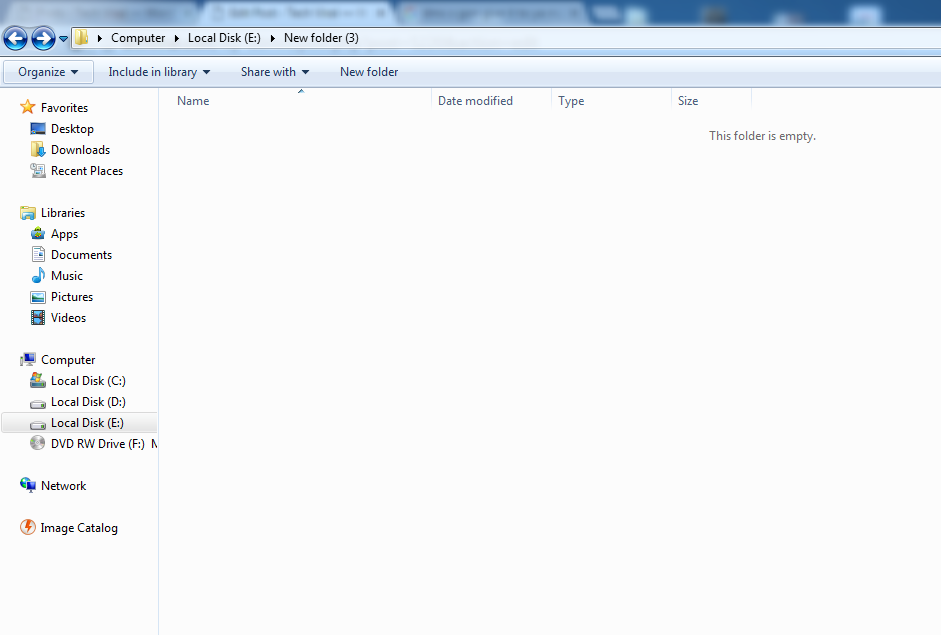
Hur tar man tillbaka den dolda mappen?
1. Gå till organisera och klicka sedan på Mapp och sökalternativ.
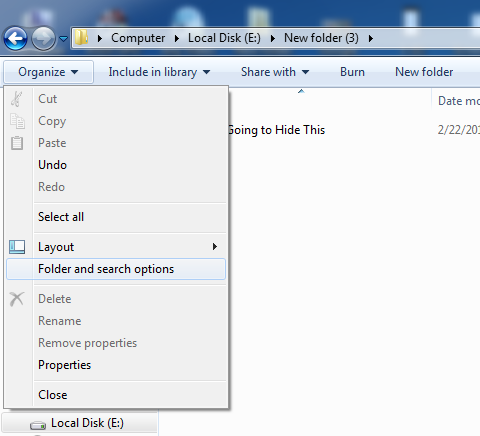
2. Du kan se mappalternativen där; du måste klicka på fliken Visa precis bredvid fliken Allmänt. Du kommer att se ett dolda filer och mappalternativ där, ändra nu alternativet till Visa dolda filer och mappar och klicka på Använd och sedan på Ok.
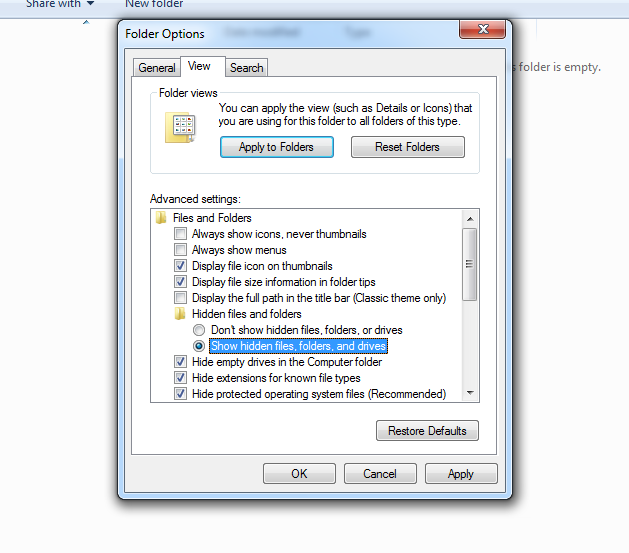
3. När du har sparat arrangemangen. Du kommer att se din dolda mapp nu; du kan ändra attributen till skrivskyddad.
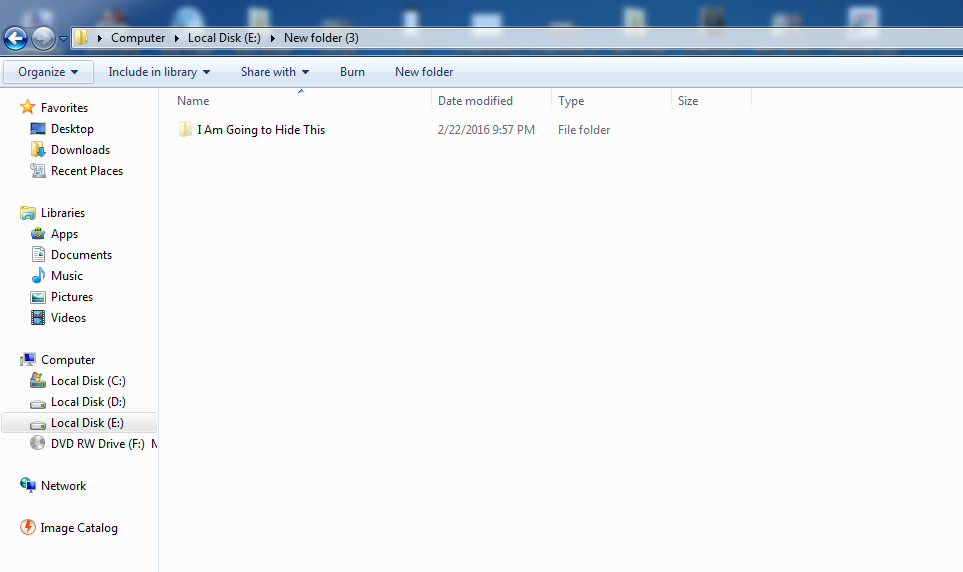
Använder Free Hide Folder
Om du inte vill lita på det manuella alternativet måste du använda Free Hide folder-programvara. Det är ett gratis verktyg för att dölja filer och mappar på Windows 10 operativsystem.
1. Du måste ladda ner mappen Free Hide på din dator och installera den.
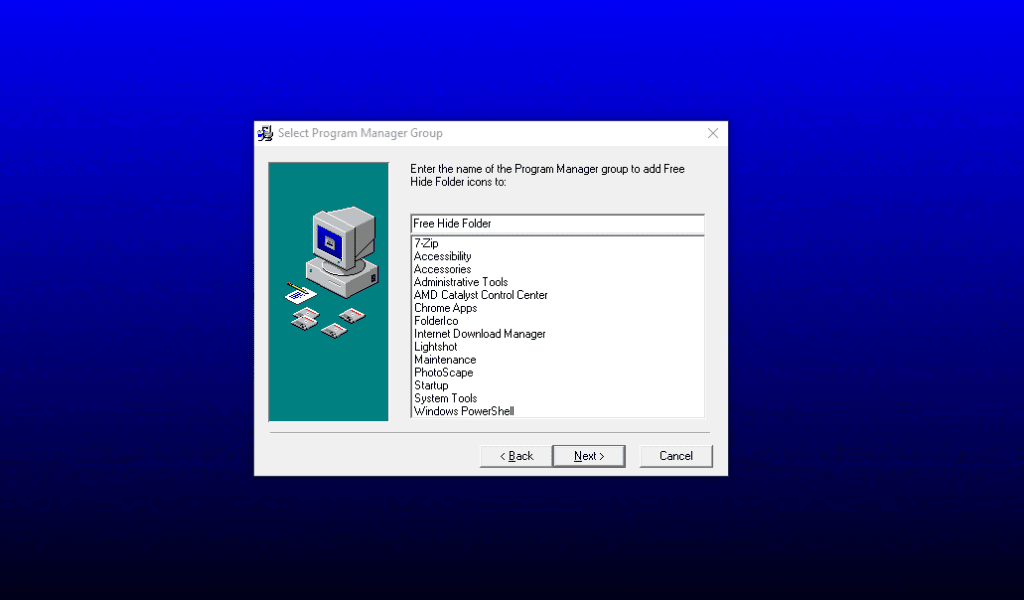
2. När du har installerat, öppnar du programvaran, och du kommer att se skärmen som nedan.

3. Nu måste du klicka på Lägg till. När du klickar på Lägg till måste du bläddra i mappen som du behöver dölja.
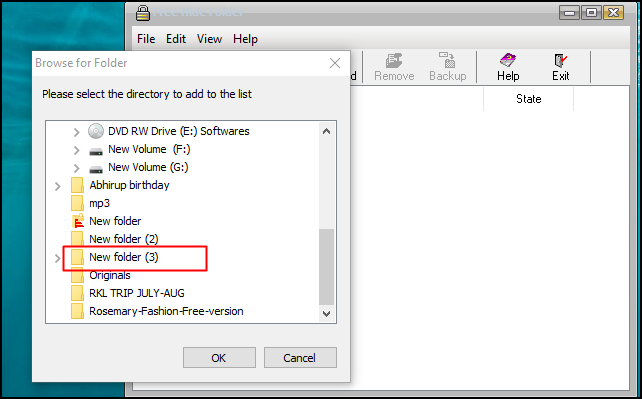
4. Nu klickar du helt enkelt på ok så ser du att din mapp kommer att döljas.
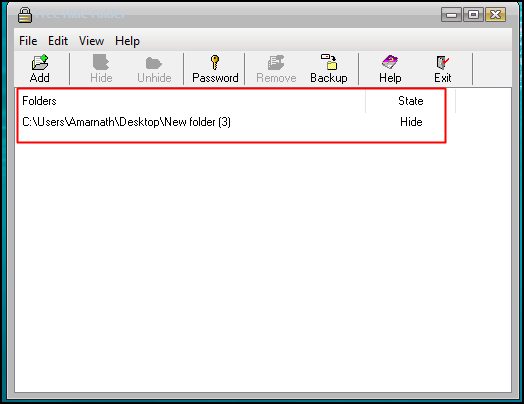
5. Om du nu behöver visa mappen öppnar du programvaran, klickar på mappen och väljer Unhide.
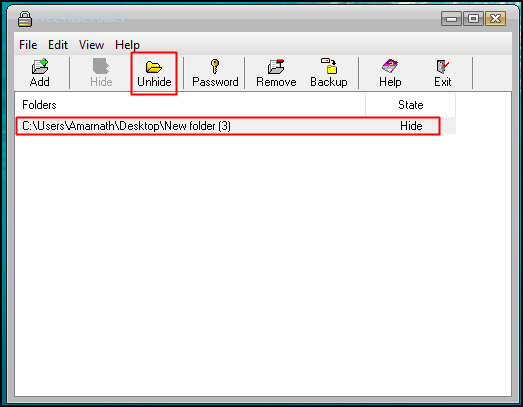
Det är allt! Du är färdig! Detta är det överlägset enklaste sättet att dölja och visa alla mappar på din dator.
Så här kan du skapa osynliga mappar i Windows. Jag hoppas att den här artikeln hjälpte dig! Dela det också med dina vänner. Om du har några tvivel om detta, låt oss veta i kommentarsfältet nedan.